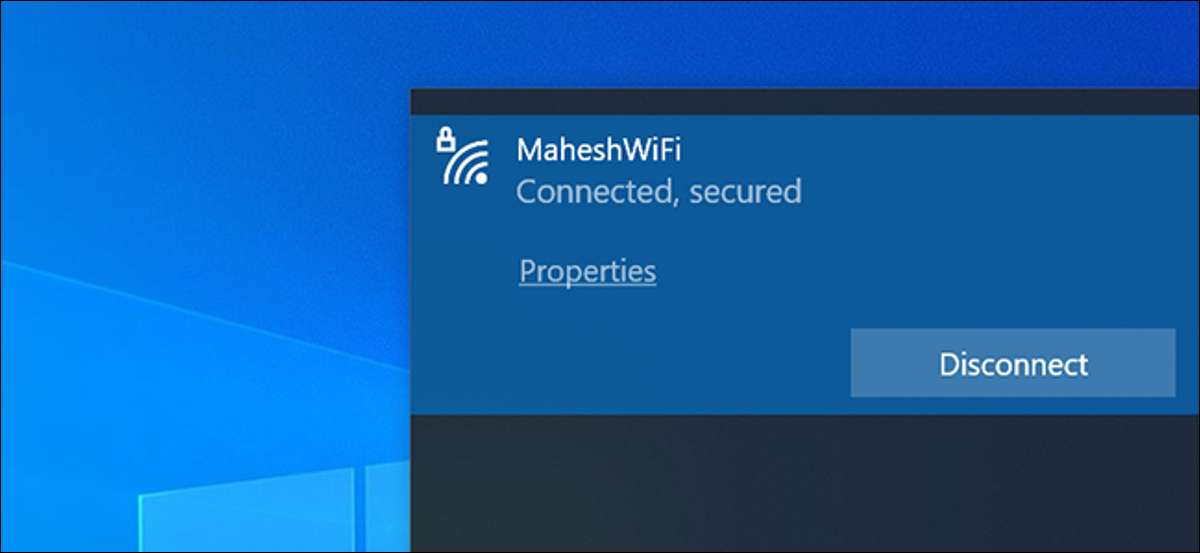 [삼]
Wi-Fi 연결에 문제가있는 경우 Wi-Fi 신호의 강도가 좋지 않을 수 있습니다. Windows 10에서 Wi-Fi 신호 강도를 확인하기 위해 Wi-Fi 신호 강도를 확인하는 다양한 방법이 있습니다. 품질이 있습니다.
[삼]
Wi-Fi 연결에 문제가있는 경우 Wi-Fi 신호의 강도가 좋지 않을 수 있습니다. Windows 10에서 Wi-Fi 신호 강도를 확인하기 위해 Wi-Fi 신호 강도를 확인하는 다양한 방법이 있습니다. 품질이 있습니다.
작업 표시 줄을 사용하여 빠른 답변을 사용하십시오
[삼] PC의 작업 표시 줄 (화면 하단의 바)에는 여러 가지 아이콘이 있습니다. 이 중 하나는 무선 네트워크 용 이며이 아이콘을 사용하여 Wi-Fi 신호 강도를 찾을 수 있습니다. [삼] 이렇게하려면 작업 표시 줄의 무선 아이콘을 클릭하십시오. 클럭 왼쪽에 알림 영역에 나타납니다.메모: 무선 아이콘이 표시되지 않으면 작업 표시 줄이 숨겨져있을 수 있습니다. 모든 숨겨진 아이콘을 표시하려면 작업 표시 줄에서 위쪽 화살표 아이콘을 클릭하십시오.[삼]
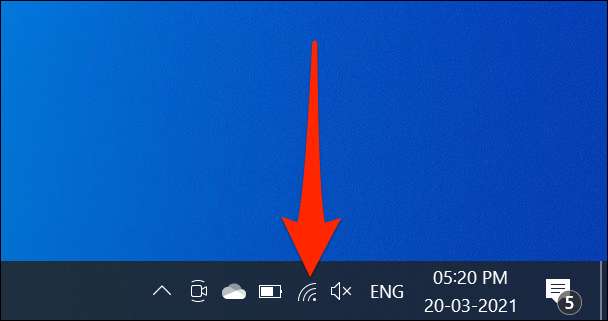 [삼]
목록에서 Wi-Fi 네트워크를 찾으십시오. Windows가 "연결"이라고 말하는 네트워크입니다.
[삼]
[삼]
목록에서 Wi-Fi 네트워크를 찾으십시오. Windows가 "연결"이라고 말하는 네트워크입니다.
[삼]
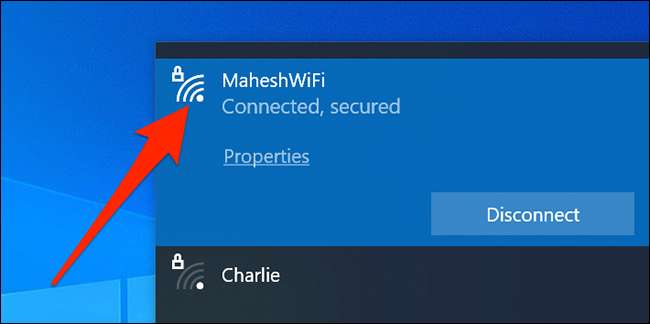 [삼]
Wi-Fi 네트워크 옆에있는 작은 신호 아이콘이 표시됩니다. 이 아이콘은 네트워크의 신호 강도를 나타냅니다. 이 아이콘이 많을수록 Wi-Fi 신호가 더 좋습니다.
[삼]
Wi-Fi 네트워크 옆에있는 작은 신호 아이콘이 표시됩니다. 이 아이콘은 네트워크의 신호 강도를 나타냅니다. 이 아이콘이 많을수록 Wi-Fi 신호가 더 좋습니다.
팁: 가정 또는 다른 건물 전역의 다양한 장소에서 Wi-Fi 신호의 강도가 어떻게 변하지 않는지 궁금한 점이 있으면 노트북으로 주변을 걸을 수 있으며 신호가 다른 영역에서 어떻게 변화하는지 확인할 수 있습니다. 신호의 강도는 다음과 같은 많은 요소에 따라 다릅니다. 라우터의 배치와 그것에 상대적으로 위치한 곳 ...에[삼] 관련된: 더 나은 무선 신호를 얻고 무선 네트워크 간섭을 줄이는 방법 [삼] 이 메뉴를 사용하여 다른 Wi-Fi 네트워크의 신호 품질을 확인할 수도 있습니다. 모든 네트워크의 신호 아이콘을보십시오.
또는 설정 응용 프로그램을 확인하십시오
[삼] 설정 앱은 Wi-Fi 신호 강도에 대해 동일한 작업 표시 줄과 동일한 작업 표시 줄을 표시합니다. [삼] 이 방법을 사용하려면 "시작"메뉴를 열고 "설정"을 검색하고 결과에서 앱을 클릭하십시오. 또는 Windows + I을 눌러 설정 앱을 빠르게 시작하십시오. [삼]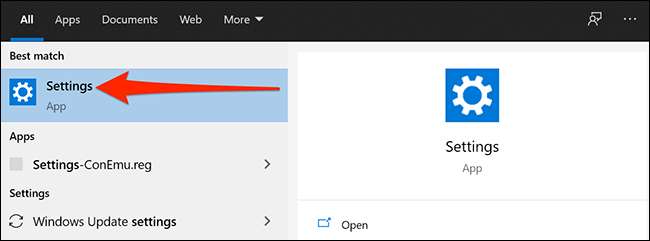 [삼]
설정에서 "네트워크 및 앰프; 인터넷 (인터넷), "무선 네트워크 정보가 포함되어 있습니다.
[삼]
[삼]
설정에서 "네트워크 및 앰프; 인터넷 (인터넷), "무선 네트워크 정보가 포함되어 있습니다.
[삼]
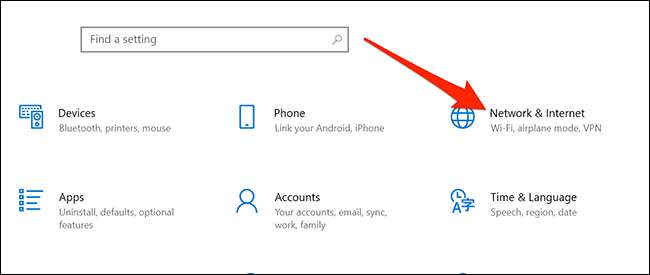 [삼]
여기서 "네트워크 상태"섹션에서 신호 아이콘이 표시됩니다. 이 아이콘은 현재 Wi-Fi 네트워크의 신호 강도를 보여줍니다. 다시 말하지만,이 아이콘이있는 바를 더 많이하면 신호가 나아집니다.
[삼]
[삼]
여기서 "네트워크 상태"섹션에서 신호 아이콘이 표시됩니다. 이 아이콘은 현재 Wi-Fi 네트워크의 신호 강도를 보여줍니다. 다시 말하지만,이 아이콘이있는 바를 더 많이하면 신호가 나아집니다.
[삼]
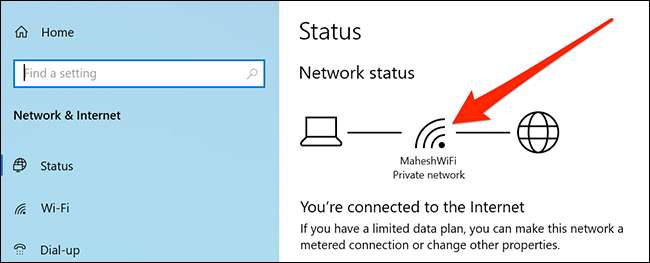
자세한 정확도는 제어판을 사용하십시오
[삼] 설정 앱 및 Windows 작업 표시 줄과 달리 제어판에는 Wi-Fi 신호 품질에 대한 5 개 막대 아이콘이 표시되므로보다 정확한 답변을 제공합니다. [삼] 해당 신호 아이콘으로 이동하려면 "시작"메뉴를 실행하고 "제어판"을 검색하고 결과에서 유틸리티를 클릭하십시오. [삼] [삼]
여기서 "네트워크 및 인터넷"을 클릭하십시오.
[삼]
[삼]
여기서 "네트워크 및 인터넷"을 클릭하십시오.
[삼]
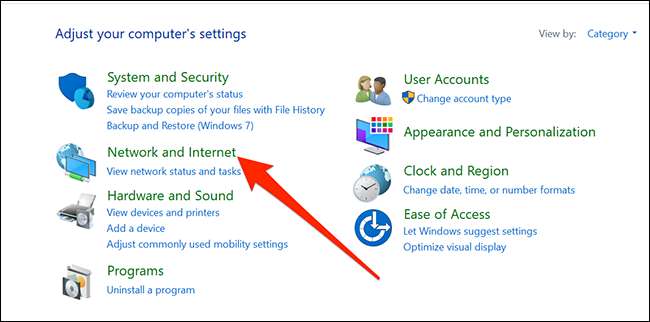 [삼]
오른쪽 창에서 "네트워크 및 공유 센터"를 클릭하십시오.
[삼]
[삼]
오른쪽 창에서 "네트워크 및 공유 센터"를 클릭하십시오.
[삼]
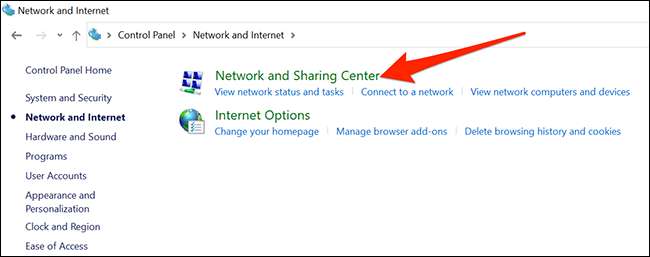 [삼]
현재 Wi-Fi 신호의 품질을 보여주는 "연결"옆에 신호 아이콘이 표시됩니다. 이 아이콘에서 강조 표시된 바를 더 많이 사용하면 신호가 나아집니다.
[삼]
[삼]
현재 Wi-Fi 신호의 품질을 보여주는 "연결"옆에 신호 아이콘이 표시됩니다. 이 아이콘에서 강조 표시된 바를 더 많이 사용하면 신호가 나아집니다.
[삼]
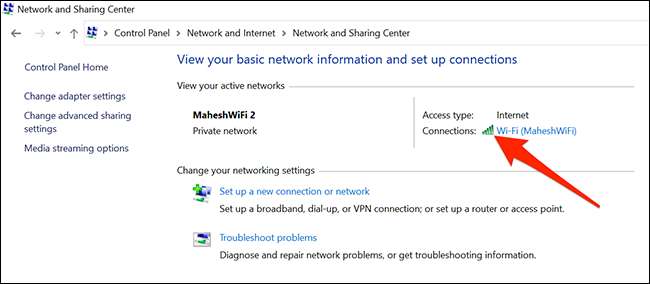
정밀도는 Windows PowerShell을 사용하십시오
[삼] 위의 방법은 Wi-Fi 네트워크의 신호 강도에 대한 대략적인 아이디어를 제공합니다. 보다 정확한 답변이 필요한 경우 Windows PowerShell을 사용해야합니다. [삼] NS
Netsh.
Windows 10에 내장 된 명령은 네트워크의 신호 강도를 백분율 형식으로 보여줍니다. 이는이 가이드에 나열된 다른 방법보다 훨씬 정확합니다.
[삼]
네트워크에 대한이 정확한 답변을 얻으려면 "시작"메뉴에 액세스하여 "Windows PowerShell"을 검색하고 결과에서 PowerShell 앱 바로 가기를 클릭하십시오.
[삼]
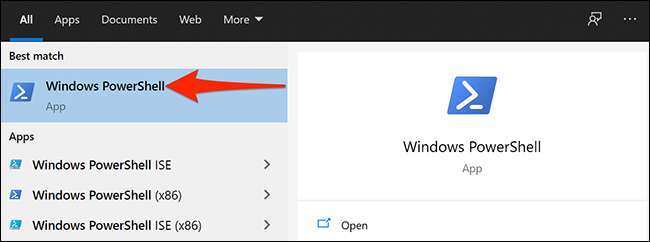 [삼]
여기에서 다음 명령을 복사하여 PowerShell 창에 붙여 넣습니다. 명령을 실행하려면 "Enter"키를 누릅니다.
[삼]
여기에서 다음 명령을 복사하여 PowerShell 창에 붙여 넣습니다. 명령을 실행하려면 "Enter"키를 누릅니다.
(Netsh WLAN Show Interfaces) - 매치 '^ \ s + 신호'-replace '^ \ s + signal \ s + : \ s +', ''[삼]
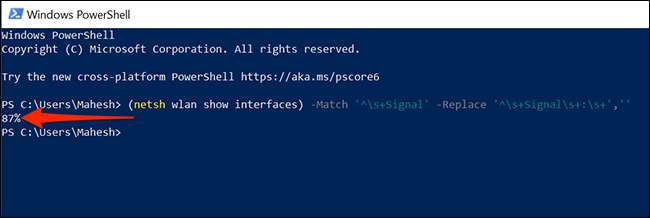 [삼]
PowerShell은 현재 Wi-Fi 신호 강도를 백분율 형식으로 보여주는 단일 라인 출력 만 표시합니다. 백분율이 높을수록 신호가 더 좋습니다.
[삼]네트워크 채널 및 연결 모드와 같은 네트워크에 대한 자세한 내용을 보려면 다음 명령을 실행하십시오.
[삼]
PowerShell은 현재 Wi-Fi 신호 강도를 백분율 형식으로 보여주는 단일 라인 출력 만 표시합니다. 백분율이 높을수록 신호가 더 좋습니다.
[삼]네트워크 채널 및 연결 모드와 같은 네트워크에 대한 자세한 내용을 보려면 다음 명령을 실행하십시오.
Netsh WLAN 쇼 인터페이스
또는 명령 프롬프트를 사용하십시오
[삼] 해당 인터페이스를 선호하는 경우 명령 프롬프트 창에서 netsh 명령을 실행할 수도 있습니다. 전체 형식으로,이 명령은 또한 네트워크에 대한 자세한 내용을 보여줍니다. SSID (네트워크) 이름 및 인증 유형. [삼] 시작하려면 "시작"메뉴를 시작하고 "명령 프롬프트"를 검색하고 결과에서 유틸리티를 클릭하여 명령 프롬프트를 엽니 다. [삼]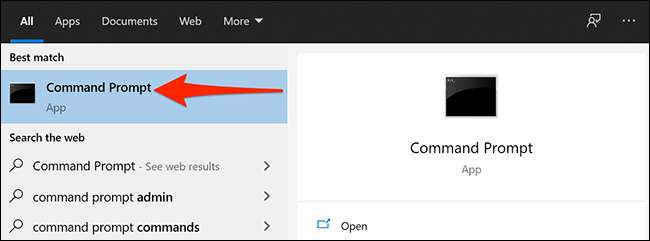 [삼]
명령 프롬프트 창에서 다음 명령을 입력하고 "Enter"를 누르십시오.
[삼]
명령 프롬프트 창에서 다음 명령을 입력하고 "Enter"를 누르십시오.
Netsh WLAN 쇼 인터페이스[삼]
 [삼]
출력은 여기에서 찾고있는 것보다 훨씬 많은 정보를 표시하므로 "신호"라는 분야를 탐색합니다.
[삼]
[삼]
출력은 여기에서 찾고있는 것보다 훨씬 많은 정보를 표시하므로 "신호"라는 분야를 탐색합니다.
[삼]
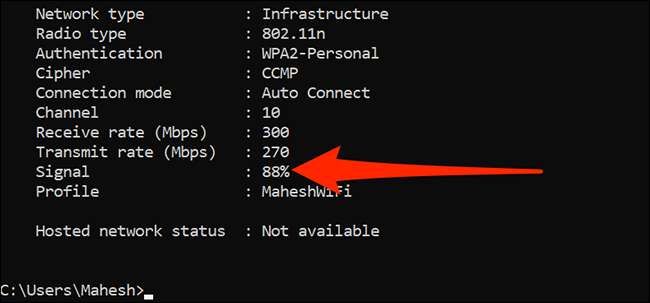 [삼]
"신호"옆의 백분율은 Wi-Fi 신호 강도입니다.
[삼]
이러한 방법이 Wi-Fi 신호 강도가 떨어지는 것을 나타내면 신호 품질을 향상시키는 한 가지 방법은 장치와 라우터를 서로 더 가깝게 가져 오는 것입니다. 또한 라우터와 장치간에 하드 오브젝트 (예 : 벽과 같이)가 없는지 확인하십시오. 이러한 객체는 종종 Wi-Fi 신호의 품질을 방해합니다.
[삼]
"신호"옆의 백분율은 Wi-Fi 신호 강도입니다.
[삼]
이러한 방법이 Wi-Fi 신호 강도가 떨어지는 것을 나타내면 신호 품질을 향상시키는 한 가지 방법은 장치와 라우터를 서로 더 가깝게 가져 오는 것입니다. 또한 라우터와 장치간에 하드 오브젝트 (예 : 벽과 같이)가 없는지 확인하십시오. 이러한 객체는 종종 Wi-Fi 신호의 품질을 방해합니다.
[삼] 당신을 허용하는 다른 방법이 있습니다 Wi-Fi 네트워크의 신호 강도를보다 정확하게 확인하십시오. ...에 위의 측정이 작동하지 않거나 iPhone, iPad, Android 기기 또는 Mac을 사용하여 신호 강도를 확인하는 경우 해당 방법 중 하나를 사용하려고 할 수 있습니다. [삼] 관련된: Wi-Fi 신호 강도를 확인하는 방법







